word转excel表格怎么转换
更新时间:2024-10-15 12:42:43作者:xiaoliu
在日常工作中,我们经常会遇到需要将Word表格转换为Excel表格的情况,Word和Excel是办公软件中常用的两款工具,它们在处理文档和数据方面各有优势。而将Word表格转化为Excel表格可以更方便地进行数据分析和处理。如何将Word表格转换为Excel表格呢?接下来我们将介绍一些简单的方法和步骤,帮助您快速高效地完成这一操作。
步骤如下:
1.复制文档表格
在word文档中,我们需要先选取表格内容。打开菜单选择复制选项。
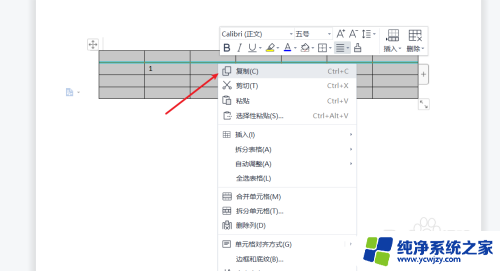
2.打开选择性粘贴
复制文档表格后,打开excel表格后选择单元格。打开菜单进入选择性粘贴选项。
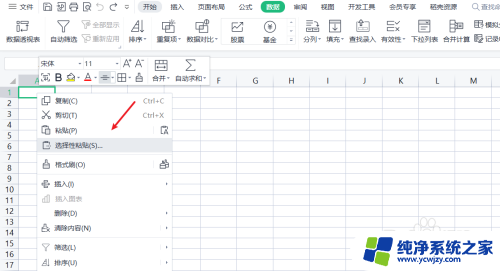
3.带格式文本粘贴
在选择性粘贴对话框中,选择带格式文本选项。点击确定按钮。
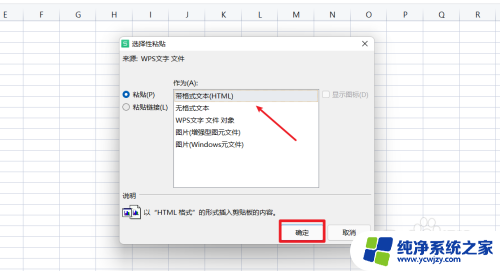
4.查看表格内容
回到表格中,word文档表格就转化为excel表格内容了。
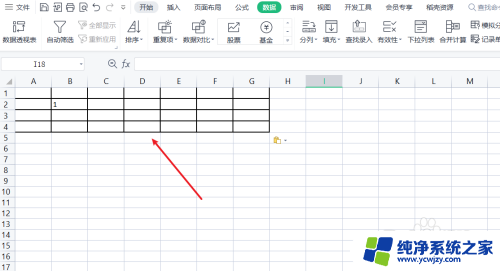
以上是关于如何将Word转换为Excel表格的全部内容,如果还有不清楚的用户,可以参考小编的步骤进行操作,希望能对大家有所帮助。
- 上一篇: 抖音电脑版 加入帧率怎么弄
- 下一篇: 抖音10岁怎么登录
word转excel表格怎么转换相关教程
- word表格如何转化成excel表格 Word表格转换成Excel教程
- word怎样转成Excel表格:一步学会将word文档转换为Excel表格
- excel表格变成word表格 Word表格转换成Excel操作
- 文本与表格之间的相互转换 Excel表格如何转换为Word文档
- wps文档怎么转换成excel表格 WPS怎么将文档转换为Excel格式
- excel能转换为word文档吗 Word文档如何转成Excel表格
- excel表格怎么变成word 快速将excel表格转化为word表格的步骤
- excel表格转换图表 Excel表格数据转图表教程
- wps表格怎样才能转换 wps表格怎样才能转换为excel文件
- excel改成word格式 如何将EXCEL表格转换成word文档
- 如何删除桌面上的小艺建议
- 为什么连接不上airpods
- 小米平板怎么连接电容笔
- 如何看电脑是百兆网卡还是千兆网卡
- 省电模式关闭
- 电脑右下角字体图标不见了
电脑教程推荐
win10系统推荐